Webmin is een web interface waarmee je op eenvoudige wijze een Linux systeem kunt beheren, dus ook een Raspberry Pi waarop Raspbian is geïnstalleerd. Ben je nieuw in de wereld van de Rapsberry Pi en Raspbian dan kan de tool ontzettend handig zijn voor het beheren van het systeem.
Recentelijk heeft Webmin een flinke update gekregen en is de webbased tool volledig voorzien van een nieuwe interface. Tevens is een notificatie centrum toegevoegd waardoor je direct de status van de meeste belangrijke componenten kunt bekijken.
Zonder kennis te hebben van de vaak ingewikkelde Linux commando’s kun je een Raspberry Pi bijna volledig beheren en de status van de hardware plus geïnstalleerde services bekijken vanuit je webbrowser.

Installatie van Webmin
Om gebruik te kunnen maken van Webmin moeten er eerst enkele ‘dependancies’ worden geïnstalleerd, deze bestaan voornamelijk uit ondersteuning voor perl.
sudo apt-get install perl libnet-ssleay-perl openssl libauthen-pam-perl libpam-runtime libio-pty-perl apt-show-versions python
Webmin is niet beschikbaar in de standaard Raspbian repositories. Download en installeer het package met behulp van de onderstaande commando’s:
sudo wget http://prdownloads.sourceforge.net/webadmin/webmin_1.831_all.deb sudo dpkg --install webmin_1.831_all.deb rm webmin_1.831_all.deb
Het uitpakken en de installatie van het package kan enkele minuten duren (+/- 6 minuten op een Raspberry Pi 3).
Nadat de installatie is voltooid kun je de repository toevoegen aan apt-get, hierdoor wordt Webmin automatisch geupdate tijdens het uitvoeren van het apt-get update commando:
sudo -i cd /root wget http://www.webmin.com/jcameron-key.asc apt-key add jcameron-key.asc sh -c "echo 'deb http://download.webmin.com/download/repository sarge contrib' >> /etc/apt/sources.list" exit
Webmin openen in een webbrowser
Nadat de installatie is voltooid kan je de webinterface van Webmin bereiken onder https op poort 10000.

Open je webbrowser en vul het ip adres van je Raspberry in:
https://ipadres:10000/
Login met de gebruiker ‘pi’ en bijbehorende wachtwoord. Het hoofdmenu verschijnt en je kunt vanaf nu je Raspberry Pi beheren vanuit de webbrowser!
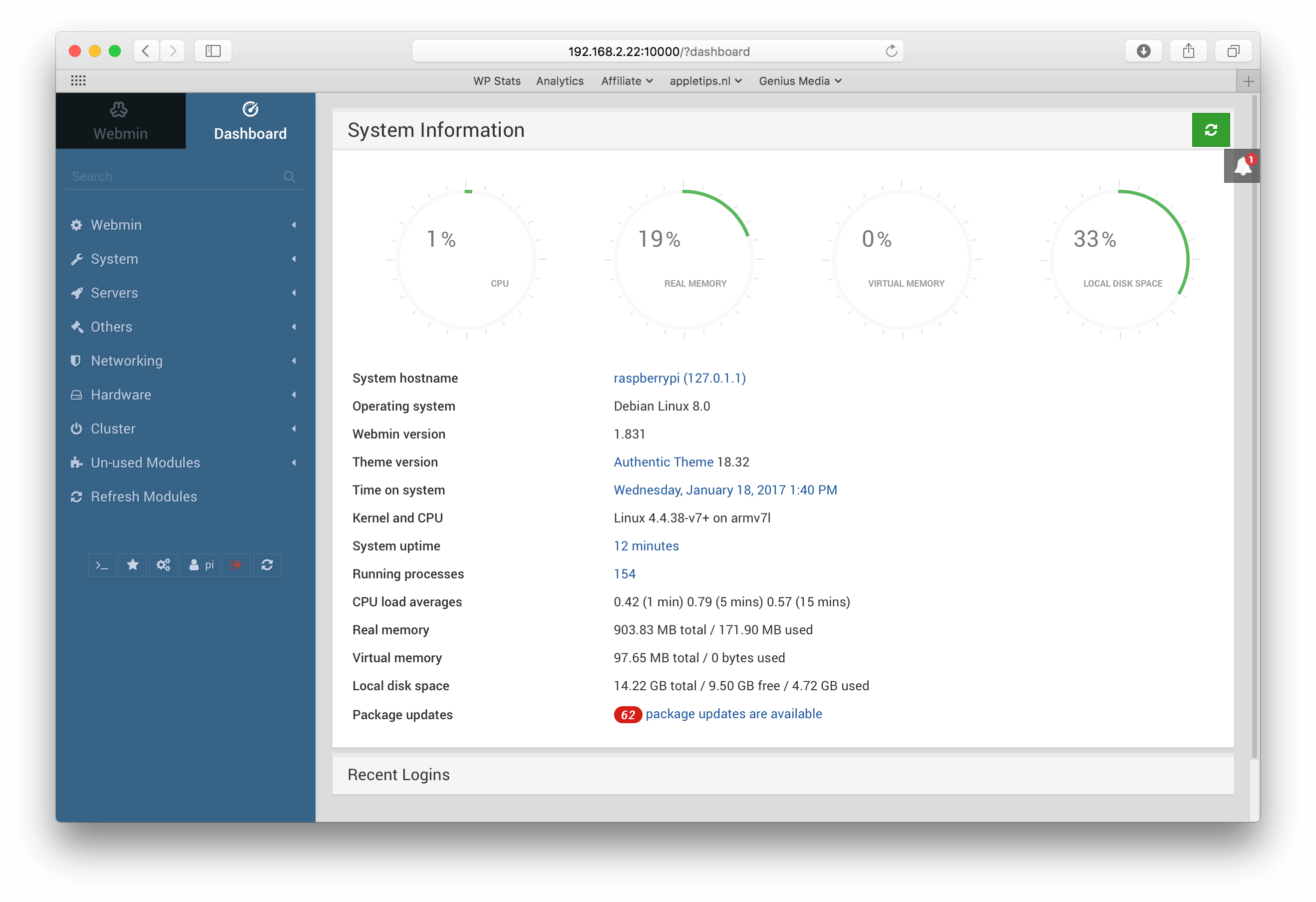



Goedemorgen.
ik was bezig met het installeren en testen van deze webadmin, maar het 2de blokje
sudo wget http://prdownloads.sourceforge.net/webadmin/webmin_1.831_all.de
deze link is dood.
@Ronald: Je bent de laatste ‘b’ vergeten bij het kopiëren van het commando.
wget http://prdownloads.sourceforge.net/webadmin/webmin_1.831_all.deb
Moet er ipv cd /root niet staan:
sudo su
cd /root
?
Inderdaad,
sudo -iis zelfs nog beter, ik heb het aangepast.Zoals gewoonlijk.
Wat een goed uitleg.
Hoe simpel te installeren.
Dankjewel Richard!
Zeer interessant! bedankt voor de duidelijke instructies!
Dag Richard,
Bedankt voor de instructie! Nadat het een tijdje geleden goed werkte gaat het nu mis en blijft de RPi 3 hangen op het uitpakken, ook na 30 minuten:
pi@raspberrypi:~ $ sudo dpkg –install webmin_1.831_all.deb
Selecting previously unselected package webmin.
(Reading database … 122029 files and directories currently installed.)
Preparing to unpack webmin_1.831_all.deb …
Unpacking webmin (1.831) …
Heb jij misschien een tip?
Groeten, Hans.
@Hans: Ik ben bang dat je nog iets meer geduld moet hebben, soms kan het heel lang duren. Ligt denk ook aan de snelheid van het SD kaartje.
Bedankt Richard, het was inderdaad geduld hebben. Op mijn RPi 3 met een class 10 geheugenkaartje duurde het in ieder geval langer dan 30 minuten maar het is gelukt 😉
Hier duurde ’t ook ruim een half uur op mijn PiZero. Blij dat ik het berichtje van Hans had gelezen!
top gedaan!